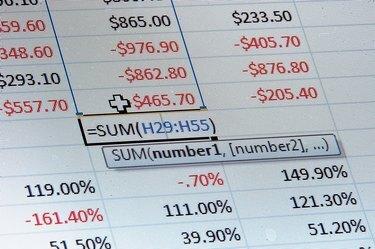
「Ctrl-End」を押して、データを含む最下位のセルにジャンプします。
画像クレジット: デビッドグッド/ヘメラ/ゲッティイメージズ
広範囲のデータ、埋め込み画像、または複雑な書式設定を追加すると、Excelファイルのサイズがわずかに大きくなります。 ただし、場合によっては、Excelのファイルサイズが一見理由もなく膨らんで制御不能になることがあります。 多くの場合、この問題は、Excelが実際のデータの範囲をはるかに超えたセルの書式設定を保存していることが原因で発生します。 この問題を解決するには、データの終わりを超えた行と列を削除します。 さらにスペースを節約するには、古いExcelファイルをXLSX形式またはバイナリワークブック形式に変換します。
未使用のセルのクリアとフォーマット
ワークシート全体の背景色を変更するなど、多くのセルを書式設定する場合、Excelは通常のみ 選択したすべてのセルに変更を視覚的に適用しますが、データを含むセルに関する情報を格納します 細胞。 離れた列に誤った値がある場合など、場合によっては、Excelは過剰な書式設定データを保存し、大きなファイルを作成します。 ファイルサイズを小さくするには、最後に入力した列の右側にある列を選択し、「Ctrl-Shift-Right」を押して残りの列を選択します。 選択した領域を右クリックして、[削除]を選択します。 「Ctrl-Shift-Down」を使用してデータの下の余分な行を選択し、次の手順を繰り返します。 列..
今日のビデオ
ファイルタイプの変更
XLS拡張機能を使用する2007より前のバージョンのExcelで作成されたファイルは、新しいXLSX拡張機能を使用したファイルの最大2倍以上のスペースを占める可能性があります。 古いバージョンのExcelとの下位互換性が必要ない限り、[名前を付けて保存...]を実行し、[ファイルの種類...]の横にあるドロップダウンメニューで[Excelワークブック]を選択して、ファイルを変換します。 。 "Excel Binary Workbookファイルタイプを使用すると、ファイルをさらに縮小して保存速度を向上させることができますが、これにより、代替のスプレッドシートプログラムがファイルをロードできなくなります。



